Kako potisnuti upozorenje AutoDiscover Redirect u Outlooku za Mac
Kada koristite Outlook na Macu s Office 365 , možda ćete dobiti obavijest — Outlook je preusmjeren na poslužitelj autodiscover-s.outlook.com kako bi dobio nove postavke za vaš račun. Želite li dopustiti ovom poslužitelju da konfigurira vaše postavke(Outlook was redirected to the server autodiscover-s.outlook.com to get new settings for your account, Do you want to allow this server to configure your settings) ? U ovom ću postu pokazati kako možete onemogućiti ili omogućiti automatsko otkrivanje(Auto Discover) za Outlook na Macu(Mac) s Office 365 .
Outlook je preusmjeren na poslužitelj autodiscover-s.outlook.com kako bi dobio nove postavke za vaš račun(Outlook was redirected to the server autodiscover-s.outlook.com to get new settings for your account)
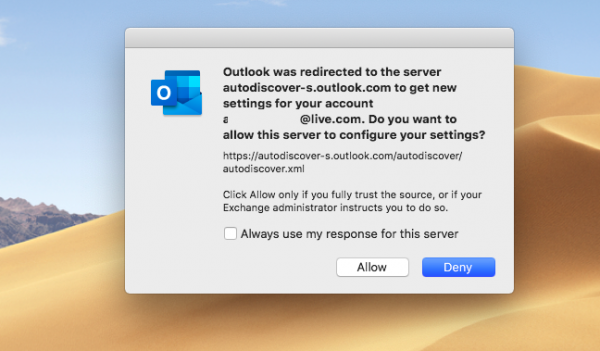
Prikazani URL je https://autodiscover-s.outlook.com/autodiscover/autodiscover.xml . Trebali biste kliknuti na Dopusti(Allow) samo ako vjerujete izvoru svoje razmjene ili vas administrator uputi da to učinite.
Možete označiti okvir i kliknuti na Dopusti(Allow) ili odbij. Ako ne potvrdite okvir, bit ćete upitani svaki put kada pokrenete Outlook .
Kako potisnuti upozorenje AutoDiscover Redirect u (AutoDiscover Redirect)Outlooku(Outlook) za Mac
Kada se Microsoft Outlook 2016 za Mac poveže s Office 365 računom, Autodiscover se preusmjerava s HTTP -a na HTTPS . Ovdje ćete dobiti poruku upozorenja. Ako odlučite dopustiti izvor i vjerovati izvoru, više nećete biti upitani.
Onemogućite ili omogućite automatsko otkrivanje(Auto Discover) za Outlook na Macu(Mac) uz Office 365
Pod pretpostavkom da ne želite, a vaš administrator također predlaže da to ne radite, evo kako možete onemogućiti prompt za automatsko otkrivanje za Outlook na Macu(Mac) . Slijedite(Follow) korake:
- Zatvorite Outlook ako je pokrenut.
- Press Command + Spacebar i upišite Terminal .
- Kada se pojavi u pretraživanju, odaberite ga strelicom prema dolje i otvorite.
- Unesite(Enter) sljedeću naredbu u prozor terminala , a zatim pritisnite (Terminal)Enter .
defaults write com.microsoft.Outlook TrustO365AutodiscoverRedirect -bool true
- Zatvorite terminal.
Ako želite onemogućiti, umjesto toga upotrijebite false .
Postavka TrustO365AutodiscoverRedirect može se konfigurirati za korištenje sljedećih vrijednosti:
| Settings Value | Details |
|---|---|
| true | Don’t prompt for trusted Office 365 endpoints. Outlook defines what URLs are trusted, and this is not configurable. |
| false | Outlook will use the default behavior, which is to prompt when Autodiscover Redirects occur. |
| if the value is not present | Outlook will use the default behavior, which is to prompt when Autodiscover Redirects occur. |
Kada ovo objavite, nećete primiti nikakvu poruku o dopuštanju i povjerenju u izvor URL -a za vaš Outlook na (URL)Macu(Mac) .
I hope this bit helps!
Related posts
Windows 365 Cloud PC pojedinosti, cijena, datum izlaska, FAQ
Stvorite pravila e-pošte kako biste spriječili Ransomware u Microsoft 365 Business
Microsoft 365 Business vs Business Essentials vs Business Premium
Kako isključiti kompresiju slike u Office 365 aplikacijama
Kako podijeliti pretplatu na Office 365 s prijateljima i obitelji
Microsoft 365 vs Google Workplace: koji je bolji za vas?
Microsoft navodi značajke: sve što trebate znati
Microsoft Outlook Search je zasivljen ili ne radi
Proširenje za Microsoft Outlook za Edge omogućuje vam upravljanje e-poštom, kalendarom
Kako ukloniti traku za pretraživanje u naslovnoj traci sustava Office 365
Kako popraviti Microsoft 365 pomoću naredbenog retka u sustavu Windows 11/10
Deblokirajte, oporavite blokirani ili obustavljeni Outlook ili Microsoft račun
Nažalost, trenutno ne možemo doći do vašeg računa pogreška u aplikacijama Office 365
Administrator Microsoft Exchangea zahtijeva da zatvorite i ponovno pokrenete Outlook
Kako ukloniti korisničko ime iz naslovne trake sustava Office 365
Popravite nepoznatu pogrešku 0x80040600 u Microsoft Outlooku
Kako stvoriti, upravljati i promijeniti prikaz pristigle pošte u Microsoft Outlooku
Omogućite Configuration Manageru za implementaciju ažuriranja sustava Office 365 pomoću SCCM
Sigurnosno kopirajte pristiglu poštu pomoću UpSafe Office 365 Outlook Backup Freeware
Kako šifrirati e-poštu u aplikaciji Microsoft Outlook i Outlook.com
